説明機能仕様ダウンロード画像使い方
macOS の「ホットコーナー」機能を Windows で利用可能にするアプリ
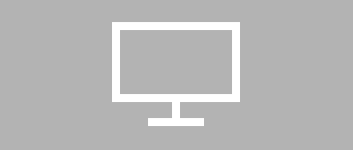
Windows PC で macOS の「ホットコーナー」機能を利用可能にするアプリケーション。画面の四隅にカーソルを持っていくことで、デスクトップやウィンドウ一覧、アクションセンターなどを表示できます。
WinXCorners の概要
WinXCorners は、Windows 向けのホットコーナーアプリです。
WinXCorners の機能
WinXCorners の主な機能です。
| 機能 | 概要 |
|---|---|
| メイン機能 | Windows でホットコーナー機能を有効にする |
| 機能詳細 | ・全てのウィンドウ、デスクトップ、スクリーンセーバー、モニターのオフ、アクションセンター、スタートメニュー、ほかのウィンドウを隠す、を各コーナーに割り当てることができます。 ・カスタムコマンドを割り当てることもできます。 |
Windows でホットコーナーを利用できます
WinXCorners は、マウスカーソルをメインモニターの角(四隅)に置いたときにトリガーされるカスタムアクションを割り当てることができるアプリケーションです。
WinXCorners を使用すると、全てのウィンドウを表示する、デスクトップを開く、スクリーンセーバーを起動する、モニターのオフ、アクションセンターを開く、スタートメニューを表示する、ほかのウィンドウを隠すを各コーナーに割り当てることができます。
カスタムコマンドを追加できます
WinXCorners は、デスクトップエクスペリエンスを向上させ、ワークフローを合理化するシームレスな方法を提供するアプリです。
WinXCorners のアドバンスドオプションを使用すると、最大で 4 つのカスタムコマンドを登録することができるので、ホットコーナーを使用して頻繁に使用するアプリケーションなどを起動したりできます。また、ホバー感度や遅延などの設定も微調整できます。
画面上にホットコーナーを作成することができるアプリケーション
WinXCorners は、マウスの動きを有効活用して、必要に応じて自由にカスタマイズできるホットコーナーを利用可能にする便利なアプリケーションです。特に、デスクトップ上で反復的な操作を実行するときに、かなりの時間を節約することができます。
機能
- macOS のホットコーナー機能を Windows で実現する
- 全てのウィンドウ、デスクトップ、モニターのオフ、アクションセンター、スタートメニュー、ほかのウィンドウを隠す、を各コーナーに割り当てることができます。
- カスタムコマンドを割り当てることもできます。
- 詳細オプション。
使い方
インストール
1.インストール
WinXCorners は、インストール不要で使用できるアプリケーションです。
- ダウンロードした ZIP ファイルを解凍して「WinXCorners.exe」ファイルを実行します。
基本的な使い方
1. 基本的な使い方
- WinXCorners を起動すると、システムトレイにアイコンが表示されます。右クリックメニューから設定などを行うことができます。
- トレイアイコンをクリックすると、ホットコーナーの設定ができます。
- ドロップダウンからアクションを割り当てることができます。
- 割り当てが完了しました。
- トレイアイコンの右クリックメニューの「Advanced」を選択すると、詳細設定やカスタムコマンドの追加を行うことができます。

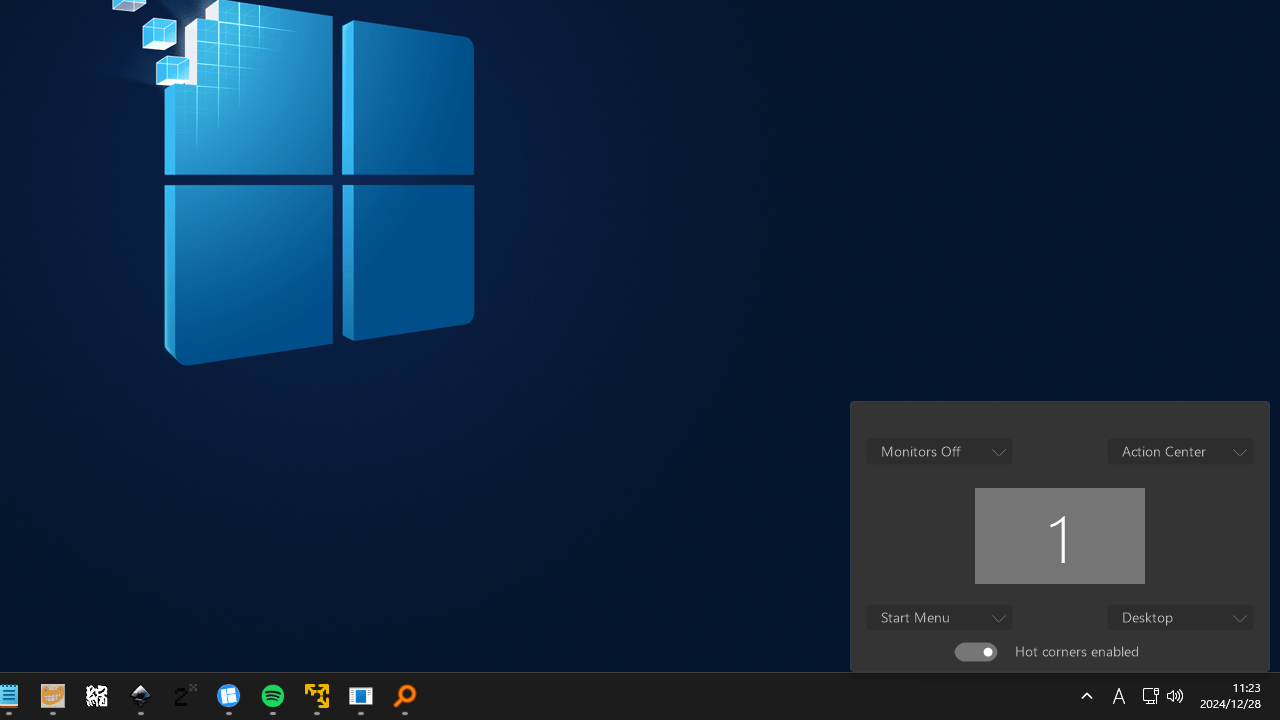
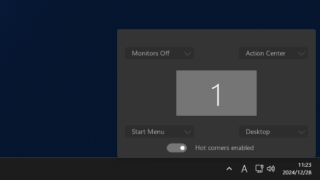
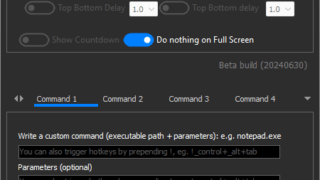
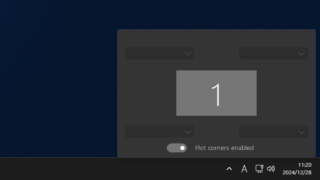
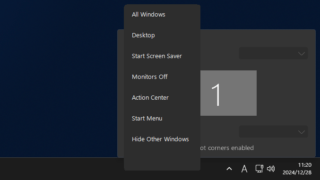
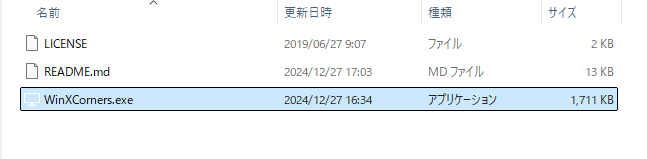



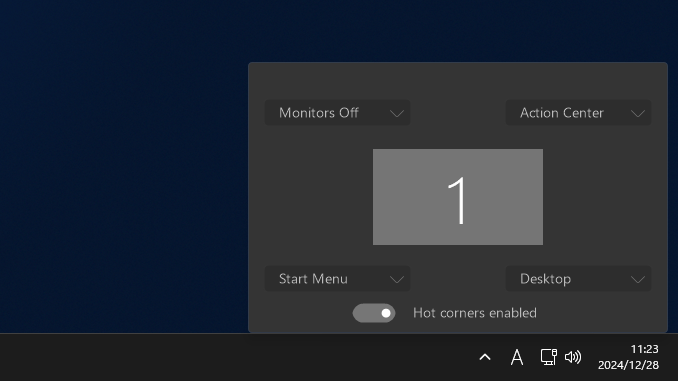
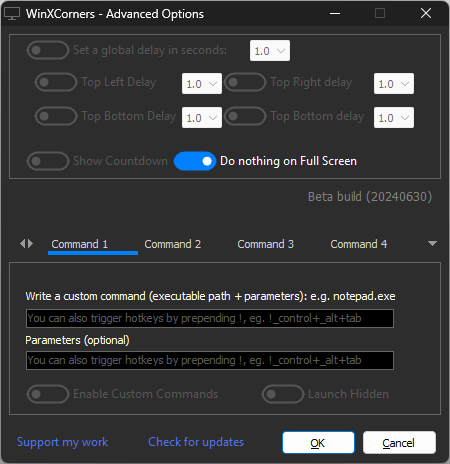
WinXCorners は、どなたでも無料で利用できます。